Cara Mengunci Spreadsheet Microsoft Excel, Gampang Banget! - Suara
Cara Mengunci Spreadsheet Microsoft Excel, Gampang Banget!
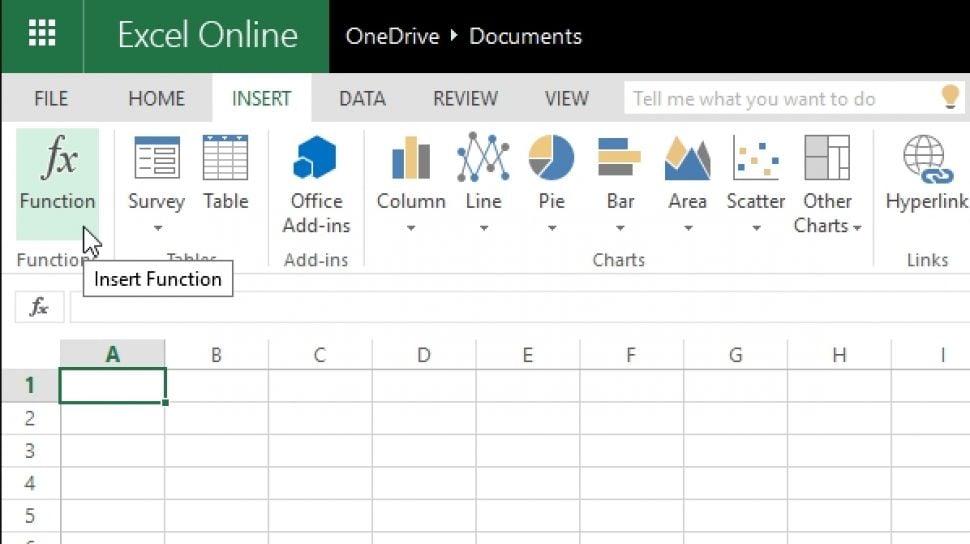
Suara.com - Microsoft Excel adalah perangkat lunak pilihan bagi para profesional untuk menghitung angka-angka penting. Saat pengguna menangani spreadsheet rahasia seperti laporan triwulanan perusahaan, data penjualan, anggaran pemasaran, dan lainnya, kuncilah dengan kata sandi untuk menghindari akses tidak sah.
Namun jika pengguna masih belum tahu caranya mengunci spreadsheet di Microsoft Excel maupun membuka kuncinya, berikut ini panduan lengkap untuk melakukannya:
Cara mengunci dan lindungi lembar Excel di Windows
- Buka Microsoft Excel dan pilih dokumen yang ingin dikunci.
- Klik File di bagian atas.
- Pilih Info dari bar samping.
- Pilih Protect Workbook.
- Klik Encrypt with Password.
- Masukkan kata sandi dan konfirmasikan dari menu berikut.
- Enkripsi file Excel.
- Klik Ok. Pengguna akan melihat Kata sandi diperlukan untuk membuka workbook ini.
Mulai sekarang, saat pengguna membuka file Excel, itu akan meminta kata sandi untuk mengakses konten.
Cara melindungi struktur workbook
Pengguna juga bisa memproteksi struktur workbook untuk mencegah perubahan yang tidak diinginkan.
- Buka Excel File > Info > Protect Workbook > Protect Workbook Structure.
- Masukkan kata sandi.
- Lindungi struktur Excel.
- Masukkan kata sandi dan klik OK.
Berhati-hatilah saat berbagi lembar Excel yang dilindungi kata sandi dengan orang lain. Pengguna tidak bisa menutup kemungkinan password jatuh ke tangan yang salah. Selain itu, mengunci file Excel dengan kata sandi tidak melindunginya dari konten berbahaya.
Cara mengunci spreadsheet Excel di Mac
Microsoft menawarkan aplikasi Excel di Mac. Jika pengguna menggunakan Excel di Mac, ikuti trik di bawah ini untuk mengunci lembar Excel.
- Luncurkan Excel di Mac dan pilih spreadsheet yang ingin dilindungi.
- Klik File di bagian atas dan pilih Passwords.
- Masukkan kata sandi untuk membuka dan memodifikasi lembar Excel. Keduanya bisa saja passwordnya berbeda. Konfirmasikan kata sandi dari menu berikut.
- Masukkan kata sandi untuk mengunci Excel di Mac.
- Klik Ok.
Itulah cara mudah untuk mengunci spreadsheet di Microsoft Excel.
Loading...
